Kļūdas risinājumi
Taimauta kļūda parasti ir saistīta ar saziņu starp jūsu pārlūkprogrammu un vietni, kurai mēģināt piekļūt. Tas ir tāpēc, ka vai nu jūsu pārlūkprogramma nevar saņemt datus, vai arī laiks, kas pagājis, pārejot noildzes sesiju, un nevarēja izveidot savienojumu.
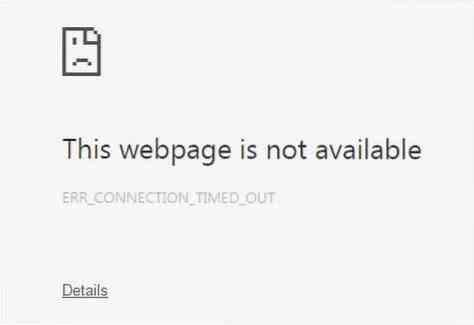
Ir vairākas metodes, ar kurām jūs varat atrisināt šo problēmu. Ļaujiet mums tagad tos visus izpētīt.
1) Pārlūkošanas datu notīrīšana no pārlūka Chrome
Bieži vien iemesls, kāpēc jūsu savienojums tiek noildze, ir saistīts ar sīkdatņu vai kešatmiņu sabojāšanos un problēmu radīšanu, veidojot savienojumu starp pārlūku un vietnes serveri. Tāpēc laba iespēja ir notīrīt pārlūkošanas datus no Google Chrome. Lai to izdarītu, atveriet pārlūku Google Chrome un pēc tam noklikšķiniet uz trīs vertikāli punkti, dodieties uz Vairāk rīku opciju un beidzot atlasiet Dzēst pārlūkošanas datus opcija. To var arī atvērt, izmantojot saīsni Ctrl + Shift + Delete.
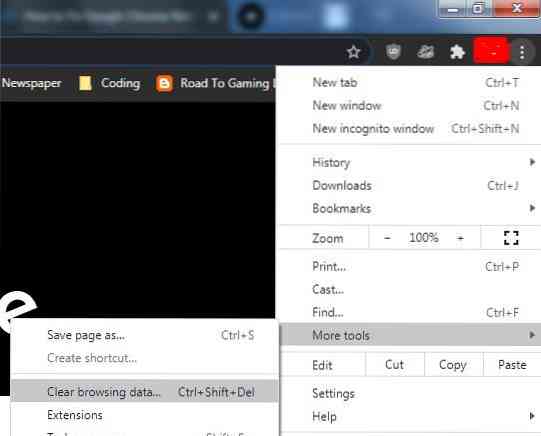
Pēc tam tas atvērs logu, kurā būs vairākas iespējas, no kuriem izvēlēties, īpaši laika posms, no kura vēlaties sākt noņemt pārlūkošanas datus. Lai novērstu šo kļūdu, pietiks ar sadaļu Pamata; tomēr, ja ir kādi īpaši vietnes iestatījumi, kas, jūsuprāt, rada problēmas, varat tos izvēlēties sadaļā Papildu.
Dzēst pārlūkošanas datus:
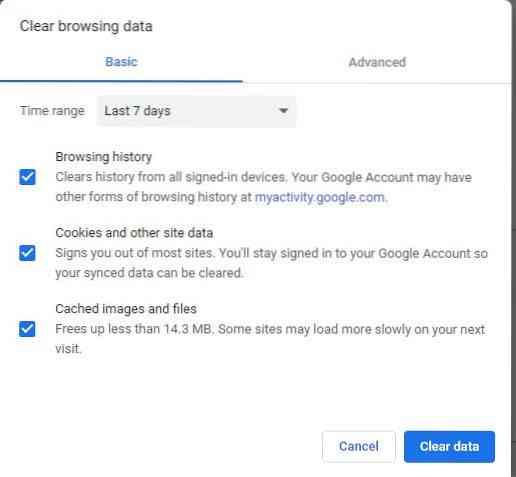
Vietnes iestatījumi cilnē Papildu:
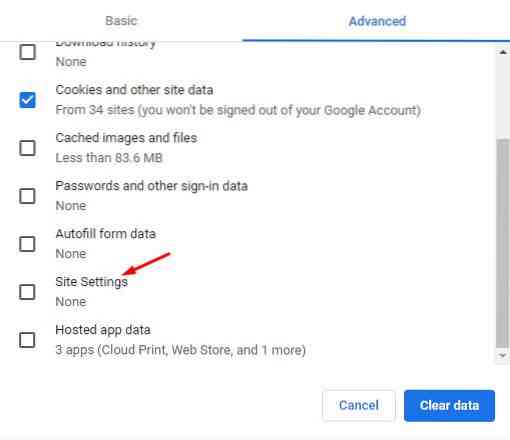
Atkārtoti palaidiet pārlūkprogrammu Chrome un pārbaudiet, vai vietne tiek ielādēta vai nē.
2) Ugunsmūra atspējošana
Vēl viens iemesls, kāpēc pārlūkā Chrome tiek parādīta taimauta kļūda, var būt saistīts ar to, ka ugunsmūris mēģina bloķēt savienojumu starp pārlūku un serveri. Ugunsmūri ir drošības līdzekļi, kas instalēti, lai aizsargātu jūsu sistēmas un bloķētu aizdomīgas tīmekļa lapas. Tomēr dažreiz tas bloķē drošas lapas. Operētājsistēmā Windows tas ir jāpārbauda, izmantojot Windows ugunsmūri. Vispirms meklēšanas izvēlnē meklējiet Firewall un atveriet to.
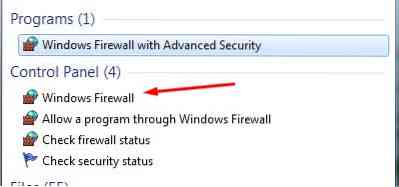
Pēc tam noklikšķiniet uz Ieslēgt vai izslēgt Windows ugunsmūri.
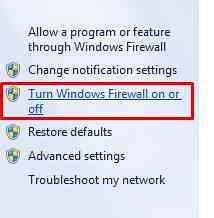
Šeit privātā tīkla atrašanās vietas iestatījumos jānoklikšķina uz opcijas Izslēgt Windows ugunsmūri.
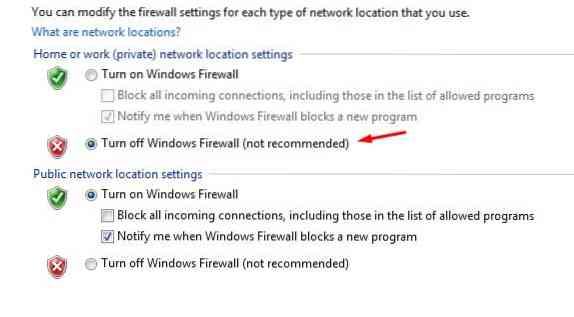
Pēc tam noklikšķiniet uz Labi, un tagad galvenajā ugunsmūra sākumlapā redzēsiet sekojošo.
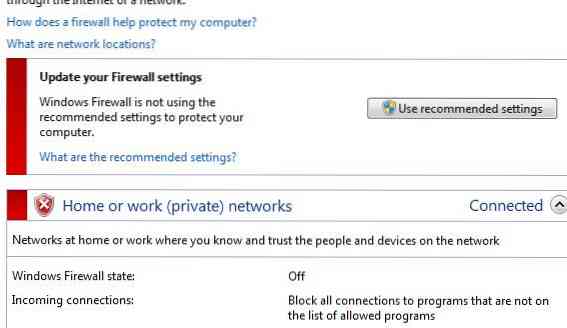
Tagad vēlreiz pārbaudiet, vai pārlūks Chrome ielādē vietni vai nē.
3) Windows saimniekdatora faila rediģēšana
Vēl viena noildzes kļūdas novēršanas alternatīva ir pārbaudīt, vai Windows saimniekdatora failā nav atrodami vietņu nosaukumi. Iespējams, ka resursdatoru fails tos bloķēja. Lai rediģētu resursdatora failu, atveriet manu datoru un pēc tam dodieties uz šo direktoriju: C: \ Windows \ System32 \ draiveri utt. Šeit jūs redzēsiet failu ar nosaukumu hosts. Atveriet failu, ar peles labo pogu noklikšķinot uz tā un, lai to atvērtu, izmantojot piezīmju bloku vai līdzīgu programmatūru. Tagad pārbaudiet, vai vietņu nosaukumi nav minēti pēc sadaļas localhost.
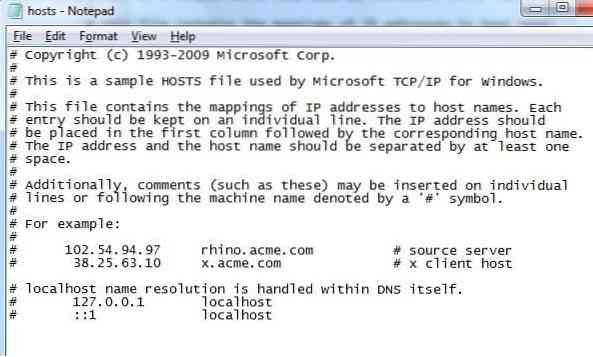
Ja redzat nosaukumus, noņemiet tos, saglabājiet resursdatora failu un vēlreiz atveriet pārlūku Chrome un pārbaudiet, vai tas ielādē jūsu tīmekļa lapu.
4) DNS atiestatīšana un izskalošana
Līdzīgi kā noņemat pārlūkošanas datus, varat arī mēģināt izskalot DNS kešatmiņu, jo vietne, kurai mēģināt piekļūt, iespējams, neļauj izveidot savienojumu ar jūsu IP adresi. Lai to izdarītu, atveriet termināli, meklēšanas joslā ierakstot komandu uzvedni un atverot komandu uzvednes programmu.
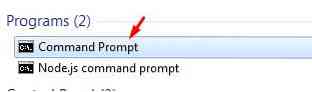
Pēc tam ierakstiet šīs komandas, lai izdzēstu DNS kešatmiņu un atjaunotu IP adresi:
$ ipconfig / flushdns$ ipconfig / registerdns
$ ipconfig / release
$ ipconfig / atjaunot
Pēc tam palaidiet šo komandu, lai to atiestatītu:
$ netsh winsock atiestatīšanaTagad restartējiet datoru un pēc tam vēlreiz mēģiniet ielādēt savu vietni pārlūkā Chrome.
5) LAN iestatījumu konfigurēšana
Vēl viena izskata alternatīva ir meklēt LAN iestatījumos un pielāgot dažus iestatījumus. Lai to izdarītu, atveriet Vadības panelis, klikšķiniet uz Tīkls un internets un pēc tam atlasiet Interneta opcijas.
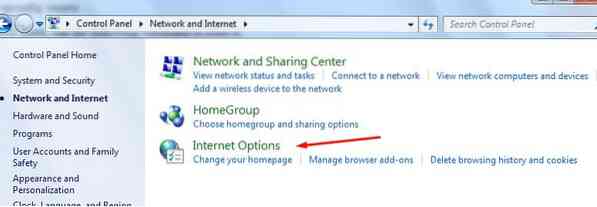
Pēc šīs izvēles tiks atvērts logs, kurā noklikšķiniet uz cilnes Savienojumi, lai to atvērtu.
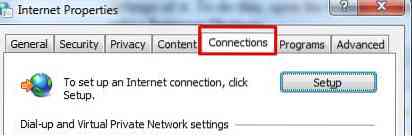
Pēc tam noklikšķiniet uz LAN iestatījumi poga atrodama sadaļā LAN.

Šeit noņemiet atzīmi no izvēles rūtiņas Izmantot starpniekserveri, kas atrodas sadaļā Starpniekserveris, un noklikšķiniet uz Labi.
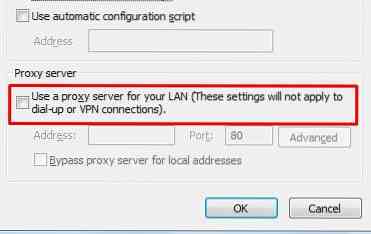
Pēc LAN iestatījumu konfigurēšanas restartējiet sistēmu un pēc restartēšanas atveriet pārlūku Chrome un pārbaudiet, vai tas ielādē jūsu vietni.
Secinājums?
Chrome ir lielisks tīmekļa pārlūks, kas ir daudz atvieglojis piekļuvi internetam. Bet, tāpat kā visi izgudrojumi, tas nav bez trūkumiem, un tajā varētu būt dažas kļūdas. Tāpēc ir svarīgi zināt, kā savlaicīgi novērst šīs kļūdas.
 Phenquestions
Phenquestions


